笔记本电脑w7显示不了wifi列表如何处理
更新时间:2021-09-14 09:34:54作者:xinxin
由于笔记本电脑win7系统需要随时进行办公,因此也会自带有无线网卡功能,方便用户随时连接无线wifi,可是近日有用户发现自己的win7笔记本电脑中的wifi列表总是不显示出来,那么笔记本电脑w7显示不了wifi列表如何处理呢?下面小编就来告诉大家处理方法。
具体方法:
1、用鼠标右击在电脑任务栏中的网络图标,在出来的对话框中点击“打开网络和共享中心”选项。

2、在出现页面中,点击“更改适配器”设置选项。
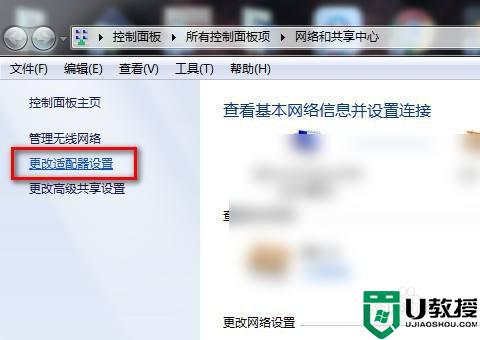
3、然后用鼠标右击无线网路适配器,在菜单中点击“诊断”选项。
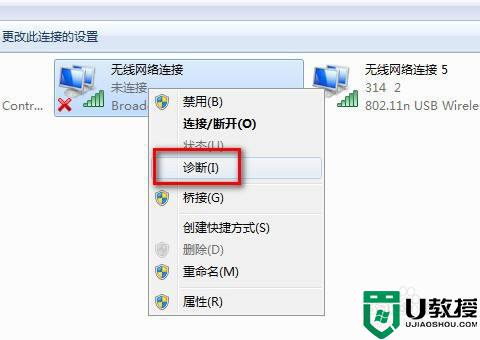
4、系统运行诊断流程,诊断出问题后,点击修复问题进行修复。
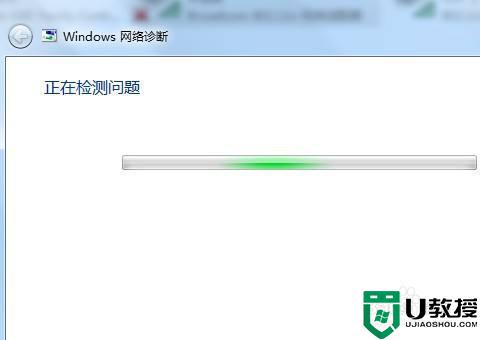
5、修复完后,网络正常了就可以显示wifi列表了。
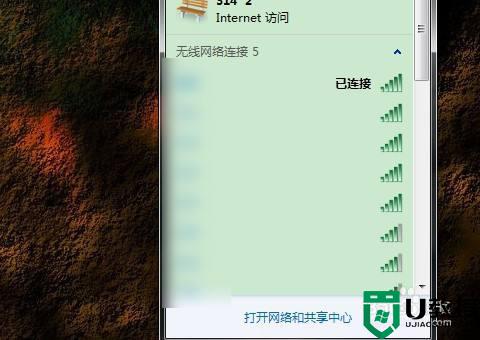
以上就是有关笔记本电脑w7显示不了wifi列表处理方法了,碰到同样情况的朋友们赶紧参照小编的方法来处理吧,希望能够对大家有所帮助。
笔记本电脑w7显示不了wifi列表如何处理相关教程
- win7笔记本不显示wifi列表只显示宽带解决方法
- 笔记本w7系统搜索不到wifi怎么办 笔记本w7系统搜不到wifi如何处理
- 笔记本w7休眠后唤醒不了怎么办 笔记本win7电脑休眠了唤醒不了如何处理
- 苹果笔记本装了win7系统后没有boot camp怎么办 苹果笔记本电脑w7系统bootcamp图标不见了如何处理
- 笔记本w7系统怎么添加wifi右下角 笔记本w7系统wifi图标不见了如何找回
- w7笔记本电脑红叉连不上wifi怎么办 win7电脑wifi显示红叉的修复教程
- 笔记本电脑win7系统无线网络连接显示红叉如何处理
- win7笔记本电脑连接wifi步骤 笔记本电脑win7如何连接wifi
- 笔记本w7正在注销关不了机怎么办 笔记本win7不能关机一直“正在注销”如何处理
- 笔记本window7显示器亮度调节不见了怎么处理
- Win11怎么用U盘安装 Win11系统U盘安装教程
- Win10如何删除登录账号 Win10删除登录账号的方法
- win7系统分区教程
- win7共享打印机用户名和密码每次都要输入怎么办
- Win7连接不上网络错误代码651
- Win7防火墙提示“错误3:系统找不到指定路径”的解决措施
热门推荐
win7系统教程推荐
- 1 win7电脑定时开机怎么设置 win7系统设置定时开机方法
- 2 win7玩魔兽争霸3提示内存不足解决方法
- 3 最新可用的win7专业版激活码 win7专业版永久激活码合集2022
- 4 星际争霸win7全屏设置方法 星际争霸如何全屏win7
- 5 星际争霸win7打不开怎么回事 win7星际争霸无法启动如何处理
- 6 win7电脑截屏的快捷键是什么 win7电脑怎样截屏快捷键
- 7 win7怎么更改屏幕亮度 win7改屏幕亮度设置方法
- 8 win7管理员账户被停用怎么办 win7管理员账户被停用如何解决
- 9 win7如何清理c盘空间不影响系统 win7怎么清理c盘空间而不影响正常使用
- 10 win7显示内存不足怎么解决 win7经常显示内存不足怎么办

